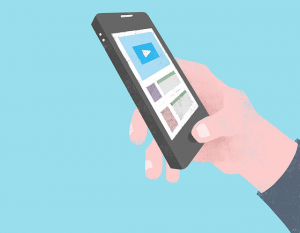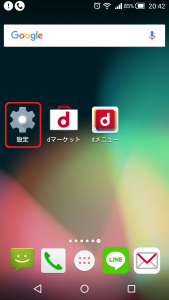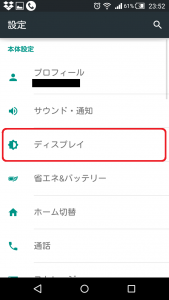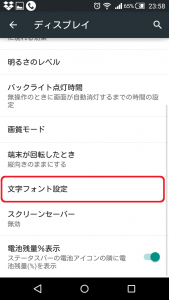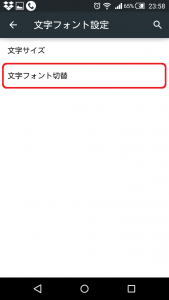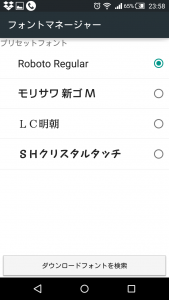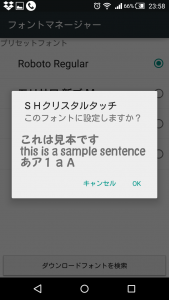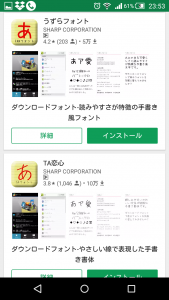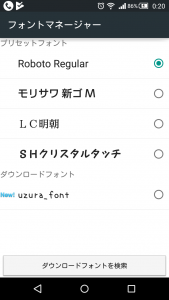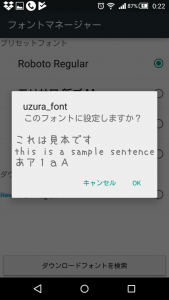スマホ(android)のフォントの変更したい!
・デフォルトのフォントはあきた
・かっこいいのやかわいいのはないの?
・人と同じなのは嫌!
と、フォントを変更したい理由はいろいろだと思います。
私自身、仕事がら情報を収集するためにいろいろなサイトを見て回る機会が多いのですが、ゴシック体やメイリオで書かれたサイトは私的にはちょうど見やすく、その次に明朝体であればまあまあ合格点かな、といった感じでフォントにも好みがあります。
私にも好みがあるのだから、もちろん自分以外の人も
・自分にあったフォント
・自分が使いやすいフォント
・自分を表しているフォント
ってあると思います。
その中で、スマホ(android)にデフォルトで使われているフォントが自分には合わなくて、フォントを変更したい!って思っている人も多いハズ。
そこで本日は、スマホのフォントの変更方法を紹介していきますね。
スマホ(android)のフォントの変更方法
スマホ(android)のフォントの変更方法はとっても簡単ですよ。
画像でわかりやすく紹介していきますね。
| ※今回使用するスマホはSHARP製の「SHARP製」の「SH-04G」です。スマホの機種によってはこの方法ではフォントの変更ができない場合がありますので、注意してください。 |
それではさっそくフォントを変更していきましょう!
まず最初は、「設定」を開きます。
そうすると、設定に関するいろいろな項目が出てきますが、その中の「ディスプレイ」という項目をタップしてみてください。
ディスプレイを押すと、これまたいろいろな項目が出てきます。
この中の「文字フォント設定」をタップしましょう。
ここまで来るとなんとなく先が見えてきますね。
文字フォント設定をタップすると、次は
・文字サイズ
・文字フォント切り替え
の2つが表示されますので「文字フォント切り替え」を選んでタップしてください。
ここまで来るとあとは簡単!
私のスマホの場合は、
・Roboto Regular
・モリサワ 新ゴM
・LC明朝
・SHクリスタルタッチ
が、プリセットフォントとなっていました。
この中で今現在使っているフォント(デフォルトのまま)は「Roboto Regular」で、緑の印がついていますね。
この中で、「SHクリスタルタッチ」を選んでタップしてみると、こんな感じで、フォントの見本がでてきます。
これだと実際に使った場合にどのようなイメージになるかわかりやすいですね。
このフォントでいいのであれば、「OK」を押してみましょう。
とはいいつつも、フォントの選択画面の下に「ダウンロードフォントを検索」とありますので、ついでにここを使ってみますね。
スマホ(android)にフォントをインストールしてみた
せっかくフォントの変更方法を書いてみたのだから、ついでにフォントをダウンロードしてデフォルトはないフォントを使ってみますね。
この「ダウンロードフォントを検索」をタップすると、「Playストア」に飛びます。
せっかくなのでPlayストアの一番上で紹介されている「うずらフォント」をインストールしてみますね。
ちなみに、私のスマホ(android)はSHARPの「SH-04G」で、うずらフォントもSHARPのアプリですので、相性はいいと思います。
アプリの紹介文では、
「読みやすさが特徴の手書き風フォント」と書かれていますので、期待大ですね。
インストールが完了しましたので、さっそく先ほどの手順で、フォントの種類を見てみますと、
うずらフォントがダウンロードフォントとしてしっかり表示されています。
タップしてみると、見本がでてきますのでみてみましょう。
手書き風でかわいいのはわかるけど、見やすいかどうかに関しては、個人差があると思います。
私の場合は、パソコンで使う文字をいつも見なれているため、こういった文字に関しては、「ちょっと見づらいかな」というのが正直な感想…人それぞれですね。
気をつけること
この記事を書くにあたり、スマホ(android)のフォントの変更に関して調べてみたところ、気をつけてほしいことも見つけたので合わせて書いておきますね。
まず、スマホのメーカーや機種によっては「フォントを変更できない機種」も存在しているみたいです。
とくに、古いバージョンのandroidであれば、フォントを変更できない場合が多いみたいです。
そして、アプリの方でフォントを指定している場合には、フォントを変更していてもアプリの命令に従いますので、結果的に「そのまま」といった場合もありますので、あわせて注意してください。
まとめ
いかがでしたか?
長くなってしまいましたので、もう一度要点をまとめてみると、
- 「設定」をタップ
- 「ディスプレイ」をタップ
- 「文字フォント設定」をタップ
- 「文字フォント切替」をタップ
- 好きなフォントを選んでタップ
- 「OK」をタップ
と6手順でちょっと長く感じますが、実際はサクサクとタップしていくだけですので、5分もかからないと思います。
スマホのフォントを変更してみたい!って時は是非試してみてくださいね。
本日の記事は以上です。
最後までお付き合い頂き、ありがとうございます。